为你解答如何更换电脑内存条
- 分类:帮助 回答于: 2019年01月22日 22:24:02
如何更换电脑内存条?对于擅长DIY的盆友来说,其实是一件非常简单的事,反之对于不懂电脑的人来说,可能该插到哪个插槽的不清楚。下面我们就一起往下来看看更换电脑内存条的方法吧。
“内存条”可谓是我们电脑中的重要组成部分,怎么说呢?内存条在电脑中的作用就是一个中间通道,进行着主板、显卡等之类的的数据与电脑处理器之间的数据处理的工作。今天小编就来和大家聊聊怎么更换电脑内存条的方法。
1,首先我们需要找到主板上的内存插槽。一般是在CPU附近的,有2-4条插槽口的,而且是二种不同颜色间隔开的。

内存条图-1
2,要插入内存,我们得先把内存槽二边的开关口打开,向二边压开一点就行了。
要注意的是,二边的都要压开。

更换内存条图-2
3,然后看下内存条有一个缺口的,该缺口把内存条上的金手指(和主板插槽接触的地方)分成二部分,一边稍长,一边稍短,这个要和内存槽上卡口对应,如果方向反了,是插不下去的。
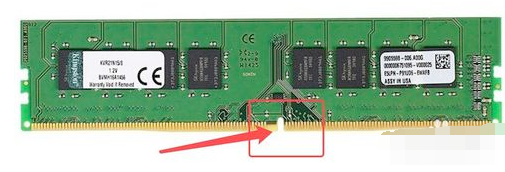
电脑内存条图-3

更换内存条图-4
4,方向定位好后,顺着插槽平行插进去。

电脑图-5
5,不能先压一边,然后再压另一边,这样容易损坏金手指接口,造成接触不良。

内存条图-6
6,一直压下去后,正常情况下二边的开关在下压的过程中,会自动关闭上,要是没有关闭的话,我们也都可以手动关上,但要确保能把开关合上,如果不能合上,那就是还没完全插入,还需要再往下按一下。

内存条图-7
7,要是大家有两条拿内存条的话,那么,小编建议大家播入到相同颜色的插槽上,这样可以更好的发挥双通道的作用,使电脑有更快的读取速度,如果是单数的内存条,那随意哪个插槽都没关系了。

电脑内存条图-8
以上就是进行更换电脑内存条的方法了。
 有用
26
有用
26


 小白系统
小白系统


 1000
1000 1000
1000 1000
1000 1000
1000 1000
1000 1000
1000 1000
1000 0
0 0
0 0
0猜您喜欢
- ultraiso破解版,小编教你ultraiso软碟..2018/03/10
- 教你电脑cpu温度过高怎么办的解决方法..2020/11/15
- 办公轻薄笔记本推荐2021/10/03
- 系统之家重装系统工具真的好用吗..2021/03/10
- 操作系统有哪些类型2022/06/01
- 华为笔记本电脑开不了机怎么办..2022/07/29
相关推荐
- 苹果ari装win7系统图文详解2017/07/28
- 教大家系统重装后网络连不上网怎么办..2021/06/20
- 开机F1怎么取消,小编教你开机F1怎么取..2018/06/29
- 电脑屏幕有雪花怎么回事的图文详解..2020/09/25
- 笔记本电脑重装windows xp系统的步骤..2021/11/12
- 小白一键重装系统windows7旗舰版64位..2017/05/22

















